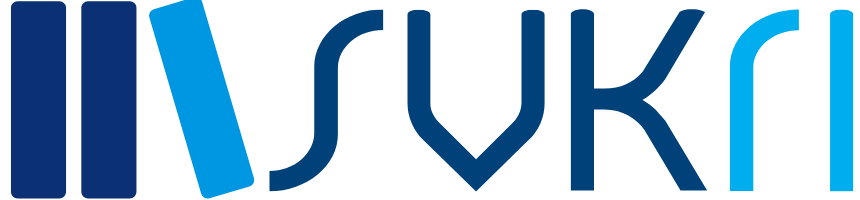Programi za pohranu i upravljanje informacijama
Što je Zotero?
- Zotero je besplatni programski alat za a izradu, pohranu i organizaciju bibliografskih zapisa
- Može se koristiti kao web-aplikacija ili kao samostalna lokalna instalacija (Zotero Standalone)
Kako se instalira Zotero?
Pogledaj upute za instalaciju
Koja je razlika između web aplikacije i programa Zotero Standalone?
Prednost korištenja Zotero Standalone programa je što pruža integraciju s programima za obradu teksta Microsoft Word i LibreOffice što znači da možeš koristiti mogućnosti umetanja citata u tekst i jednostavne izrade bibliografije
Što je to dodatak za Word?
- Dodatak za Word koji se može instalirati putem Zotero Standalone programa pruža sljedeće mogućnosti:
- dodavanje i uređivanje bibliografije (popis korištenih referenci)
- odabir željenog stila citiranja za izradu reference i za izradu popisa bibliografije.
Što je Zotero Connector?
Zotero Connector automatski prepoznaje sadržaj dok pregledavaš web i omogućuje ti spremanje stavki u Zotero jednim klikom. Ako je dostupan PDF, Connector ga može spremiti u tvoju knjižnicu za kasnije čitanje, a može čak i spremiti snimke web stranica u slučaju da se promijene ili nestanu.
Što je ZoteroBib?
- ZoteroBib je besplatan program koji služi isključivo za brzu i jednostavnu izradu bibliografije
- Za razliku od Zotera, nema desktop verziju i mogućnost pohrane radova
- Nije potrebno kreirati račun, pa je njegova upotreba preporučljiva svima koji brzo, jednostavno i učinkovito žele umetati citate i izrađivati bibliografije u svojim radovima
- Podržava više od 9000 stilova citiranja
Kako vam Microsoft Word može pomoći za izradu referenci u tekstu?
Inačice Microsoft 2007 i više imaju dodatak za izradu i upravljanje referencama u dokumentu.
Skupina naredbi za upralvljanje referencama
- Otvori dokument u alatu Microsoft Word
- Odaberi karticu Reference.
- Unutar skupine Navodi i bibliografija nalazi se nekoliko funkcionalnosti:Upravljanje izvorima – ova naredba otvara dijaloški okvir
Upravitelj izvora – moguće je izraditi nove bibliografske zapise te pretražiti ili izmijeniti postojeće
Stil – odabirom padajućeg izbornika moguće je izabrati stil prema kojemu će se izraditi reference u tekstu i ispisati bibliografija (popis korištenih referenci u tekstu).
Umetni navod – moguće je odabrati dodavanje reference u tekst za već pohranjeni bibliografski zapis unutar sustava. Unutar ovoga padajućeg izbornika također je moguće odabrati naredbu Dodaj novi izvor kako bi se izradio novi bibliografski zapis. U tekst je moguće dodati rezervaciju za referencu pomoću naredbe Dodaj novo rezervirano mjesto. U tom slučaju, informacije o referenci moguće je kasnije dopuniti u dijaloškom okviru Uredi izvor.
Izrada referenci
- U Upravitelju izvora odaberi dugme Novo kako bi se otvorio dijaloški okvir Stvaranje izvora za unos informacija o novoj referenci
- Iz izbornika Vrsta izvora odaberi željenu vrstu izvora za unos (knjiga, časopis…).
- S obzirom na odabranu vrstu izvora prikazuju se određena polja u koje je potrebno upisati tražene informacije. Na primjer, za knjigu je potrebno upisati imena autora po redoslijedu (ako ih je više) ili samo naziv korporativnog autora, potom naziv (naslov), godinu objave, mjesto gdje je knjiga objavljena i izdavača.
- Uključivanjem mogućnosti Prikaži sva bibliografska polja prikazuju se i ostala polja (koja nisu obavezna), a za koje je moguće zabilježiti potrebne informacije.
- Naziv oznake predstavlja ključnu riječ prema kojoj je moguće pretražiti kasnije potrebni bibliografski izvor
- Odabirom dugmeta U redu uneseni se podaci spremaju
Dodavanje referenci u tekst
Da bi se dodala referenca u tekst, potrebno je postaviti pokazivač miša na željeno mjesto u tekstu te potom odabrati naredbu Reference – Umetni navod.
U slučaju da nema dodanih referenci, bit će vidljive samo mogućnosti Dodaj novi izvor (koja otvara okvir za izradu novoga bibliografskog zapisa Stvaranje izvora) i Dodaj novo rezervirano mjesto (preko koje je moguće dodati oznaku za referencu, a kasnije prema potrebi za tu oznaku urediti ostale potrebne informacije). Ako su reference već unesene, vidljive su na popisu te je moguće odabrati željenu referencu s popisa
S obzirom na odabrani stil referenciranja u izborniku Stil, u tekstu će se prikazati referenca u odgovarajućem obliku. Primjerice, ako je odabran stil APA, tada će se u tekstu referenca prikazati u oblim zagradama te će biti vidljivo prezime autora i godina objave publikacije (Bognar, Gajger, & Ivić, 2016). Moguće je trenutačno promijeniti izgled referenci odabirom drugoga stila iz izbornika Stil
Dodavanje bibliografije u tekst
- Nakon što je tekst napisan i sve reference uredno zabilježene i spomenute u tekstu, moguće je izraditi bibliografski popis korištene literature.
- Bibliografija se ne izrađuje automatski na kraju teksta, nego je prvo potrebno postaviti pokazivač miša na željeno mjesto te odabrati naredbu Bibliografija
- Otvorit će se popis mogućih prikaza ispisa bibliografije koji se razlikuju samo po naslovu
- Potom je potrebno odabrati željeni prikaz popisa bibliografije kako bi se isti dodao u tekst. Bibliografija će se ispisati u već odabranom i korištenom stilu koji je odabran u izborniku Stil.
- Primjerice, ako je odabran stil APA (što je po zadanim postavkama odabrani stil) u istom stilu će se, pored prikaza referenci u tekstu, prikazati i popis bibliografije.
- Promjenom stila, mijenja se i prikaz referenci kroz tekst i popis bibliografije na kraju teksta
Što je Puh?
Za što se može koristiti Puh?
- za pohranu i/ili dijeljenje podataka tijekom istraživačkog projekta,
- za pohranu i/ili dijeljenje veće količine obrazovnih sadržaja/materijala vezano uz uporabu nekog od sustava za e-učenje Srca ili sustava za e-učenje na ustanovi iz sustava znanosti i visokog obrazovanja,
- za pohranu i/ili dijeljenje podataka vezanih uz proces obrazovanja ili istraživanja na ustanovi iz sustava znanosti i visokog obrazovanja,
- za pohranu i/ili dijeljenje podataka za interne potrebe Srca.
Kako koristiti Puh?
- potrebno je podnošenje zahtjeva za korištenje sustava Puh
- prije podnošenja zahtjeva preporučuje se pročitati pravila korištenja sustava Pohrana i upravljanje podacima-Puh
- registrirani korisnici sustavu pristupaju ovdje
Koliko imam prostora za pohranu?
- Korisnici dobivaju na raspolaganje 200 GB prostora za pohranu, a mogu zatražiti i dodatno proširenje dobivenog prostora za pohranu podataka na e-mail adresi puh@srce.hr.
- Korisnik sustava također ima pravo zatražiti od Srca osnivanje korisničke grupe koju uz njega čine drugi korisnici sustava. Članovi grupe imaju jednaka prava pristupa i mijenjanja svih datoteka koje se nalaze u prostoru koji je dan na raspolaganje grupi.
Puh je sustav kojim Srce korisnicima iz sustava znanosti i visokog obrazovanja omogućava pohranjivanje i dijeljenje datoteka na spremišnim sustavima u Srcu.
Trebaš našu pomoć?
Rad s programom Zotero – bibliografska organizacija izvora za znanstveno istraživanje
- instalacija programa i izrada korisničkog računa
- upoznavanje sa sučeljima programa
- strukturiranje vlastite knjižnice i organizacija dokumenata
- pretraživanje bibliografskih podataka
- vođenje bilješki
- kreiranje grupa za potrebe dijeljenja bibliografskih zapisa i suradnje s kolegama
- korištenje dodataka (plugina) za dodavanje citata iz materijala osobne knjižnice i izradu bibliografskih popisa
- umetanje citata, odabir citatnih stilova i izrada bibliografije
Trajanje radionice: 60 minuta